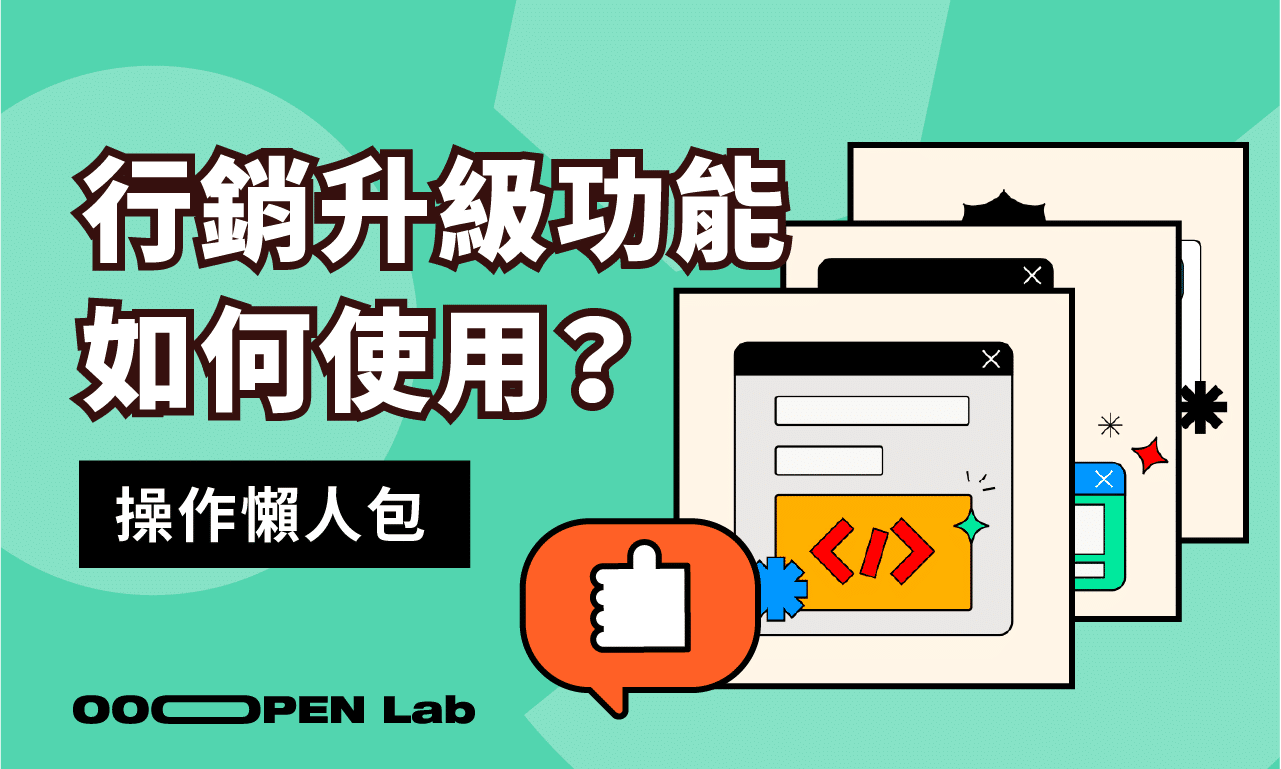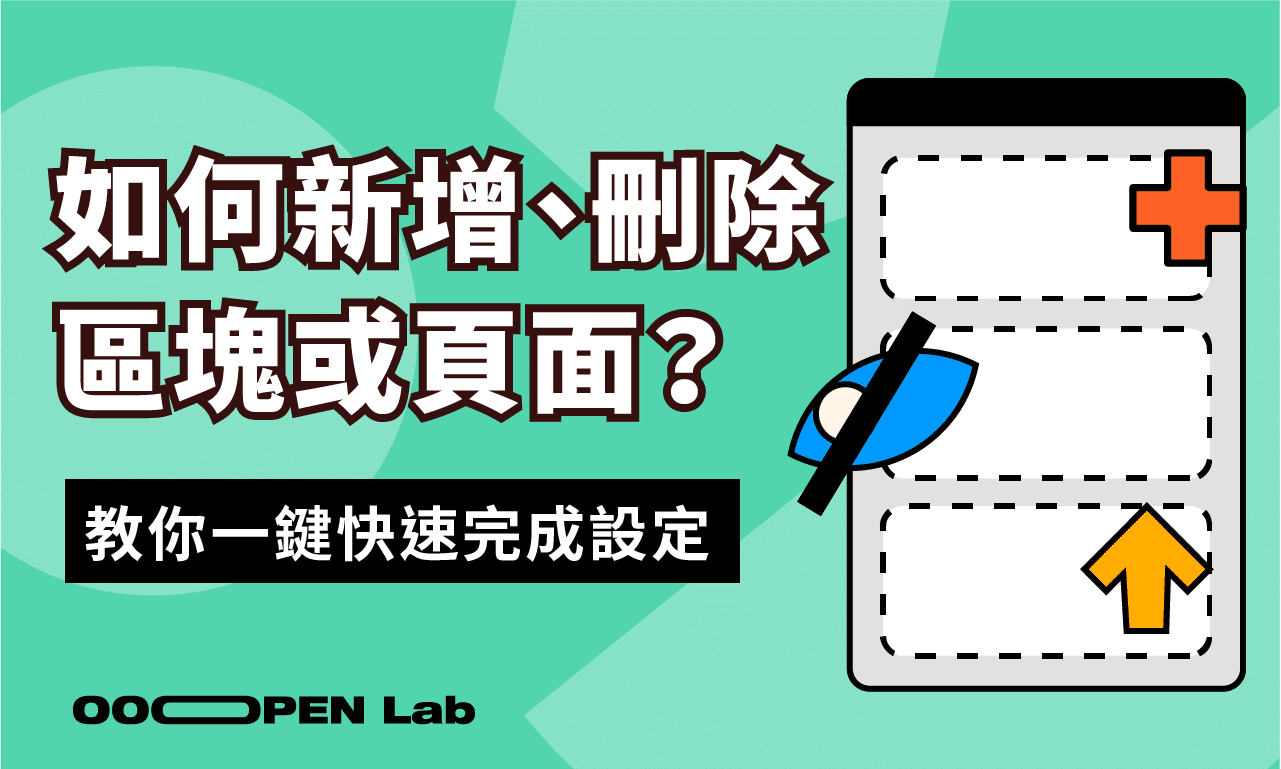製作心理測驗、得分挑戰等遊戲模組的結果圖,如果能吸引使用者分享,就有很高機會透過社群自然擴散!這篇文章整理了設定連結縮圖的作法,還有操作時的小技巧,一起來看看吧!
目錄
- 如何設定專案連結縮圖?
- 要怎麼根據不同結果,設定不同的縮圖?
- 填答者使用「客製圖產生器」取得的結果圖,可以直接成為縮圖嗎?
- 為什麼設定、更新好縮圖後,還是沒有正常顯示 / 更新?
- 如果使用了「自訂分享網址」會怎麼顯示縮圖?
如何設定專案連結縮圖?
前往「分享與發布設定」頁面中的社群縮圖區域,即可設定「預覽標題」、「簡短敘述」與「分享圖片」。
根據我們的觀察,多數網站縮圖尺寸為 1200×630(1.91:1),而 LINE 電腦版的縮圖尺寸為 1:1;因此,我們建議尺寸為寬 1,200 像素:高 630 像素,並將重要資訊(角色、專案名稱)放置於中間 1:1 區域,就能適用於多數情況。
要怎麼根據不同結果,設定不同的縮圖?
這個功能適用於「心理測驗」、「得分挑戰」、「跑道閃避」、「多維度測驗」、「計分測驗」、「刮刮樂抽獎」與「扭蛋抽獎」等可產生多種結果頁的模組,依據以下兩步驟就能完成設定:
步驟一
在結果頁中開啟「設定分享按鈕」區塊,並將分享模式調整為「結果」。
步驟二
在結果頁最上方的「分享設定」,設定結果頁對應的「預覽標題」、「簡短敘述」與「分享圖片」。
Tips
填答者點擊「分享按鈕」進行分享,才能成功顯示設定於個別結果頁的縮圖;如果填答者直接分享頁面的網址,則會顯示「分享與發布設定」中所設定的縮圖。;建議「專案連結縮圖」與「個別結果連結縮圖」都需要設定!
填答者使用「客製圖產生器」取得的結果圖,可以直接成為縮圖嗎?
完成前段說明中的步驟一,當填答者點擊「分享按鈕」進行分享,連結縮圖即會直接分享填答者當次設計完成的「結果圖」。
為什麼設定、更新好縮圖後,還是沒有正常顯示 / 更新?
如果完成設定後仍未正常顯示縮圖,通常是因為社群平台的快取尚未更新。這時透過以下兩步驟執行,通常就能強制更新抓取的資訊。
步驟一:複製「發布連結」或「個別結果連結」
如何複製發布連結?
前往「分享與發布設定」取得「發布連結(https://ooopenlab.cc/quiz/*****)」。
如何複製個別結果連結?
在「預覽模式(https://ooopenlab.cc/preview/*****)」遊玩完成至結果頁,並透過分享按鈕複製「個別結果連結(https://ooopenlab.cc/share/*****/results/*****)」。
步驟二:將連結貼上偵錯工具
將「發布連結(https://ooopenlab.cc/quiz/*****)」或「個別結果連結(https://ooopenlab.cc/share/*****/results/*****)」,根據不同平台貼在以下網頁工具中,即可再次確認縮圖是否有正常顯示。
LINE Page Poker
貼上網址後,選擇想要更新的「Language」並勾選「Clear Cache」,即可點擊「Submit」送出更新。
Meta Sharing Debugger
貼上網址後即可點擊「偵錯」送出更新;如出現警示,再點擊「擷取新資訊」即可。
X Card validator
貼上網址後即可點擊「Preview card」送出更新。
Tips
如果有多種結果,每個結果的「個別結果連結(https://ooopenlab.cc/share/*****/results/*****)」都需要貼在步驟二的網頁工具中完成更新;而如果沒有針對不同結果設定縮圖,只需要在上述步驟二貼上「發布連結(https://ooopenlab.cc/quiz/*****)」即可。
如果使用了「自訂分享網址」會怎麼顯示縮圖?
如果分享模式調整為「測驗」,並使用了「自訂分享網址」,縮圖將以「設定分享網址」的設定為準,無法透過 OOOPEN Lab 的後台來進行設定。
現在就註冊成為創造家,開始免費試用製作全模組!
現在只要點擊右上方「登入/註冊」成為「創造家」,就能以免費方案,無限期試用、建立與發布所有專案!
免費方案目前提供無限期試用與部分功能限制,細節可以前往後台「購買方案 > 點擊展開完整功能比較表」查看細節,直到正式發布前再線上刷卡購買方案,就能在 1 分鐘內完成帳號開通並取得發布模組的權限!